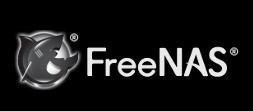
說明:
FreeNAS是一個基於FreeBSD的開源網絡存儲系統,支持iSCSI、NFS等共享協議,
通過Web頁面進行管理,安裝FreeNAS最小需要2G硬盤。
最新版本下載:
http://iso.cdn.freenas.org/9.1.1/RELEASE/x64/FreeNAS-9.1.1-RELEASE-x64.iso
安裝過程:
刻錄安裝鏡像到光盤,服務器設置光驅啟動,成功引導後會出現如下安裝界面
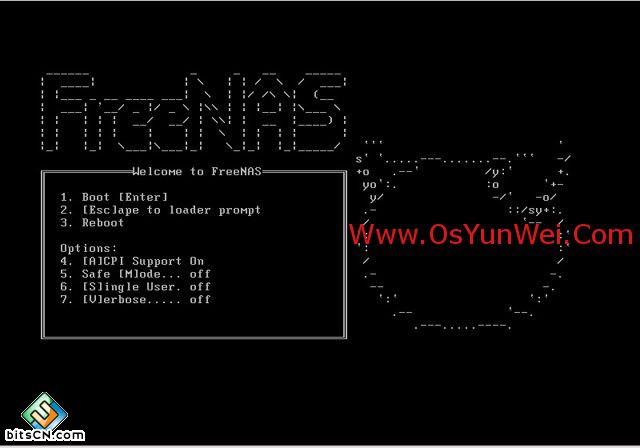
直接回車,出現下面的界面
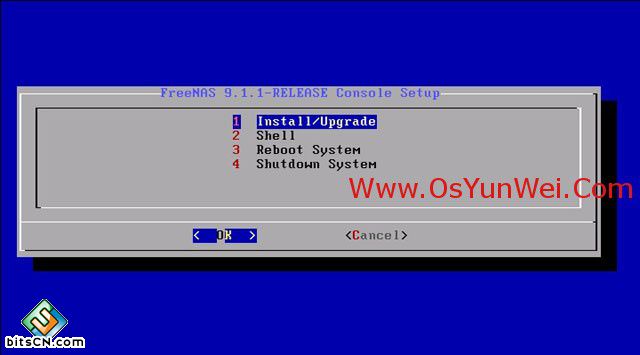
默認選擇1 Install/Upgrade #安裝/升級
Ok 回車
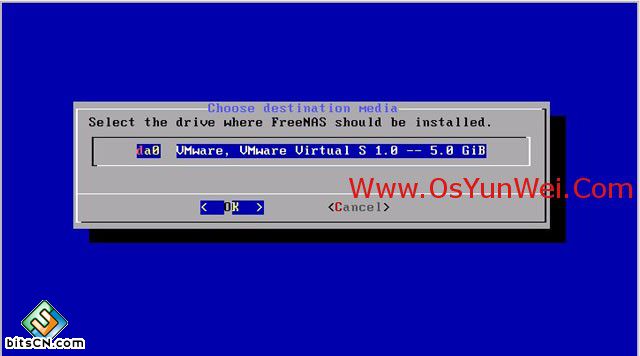
選擇系統安裝硬盤 #這裡只有一個硬盤
Ok 回車
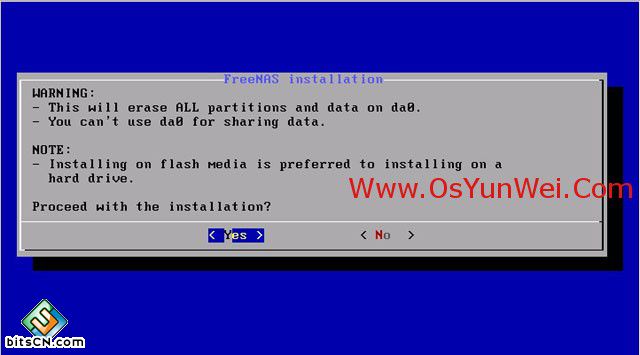
安裝前警告提醒
Yes
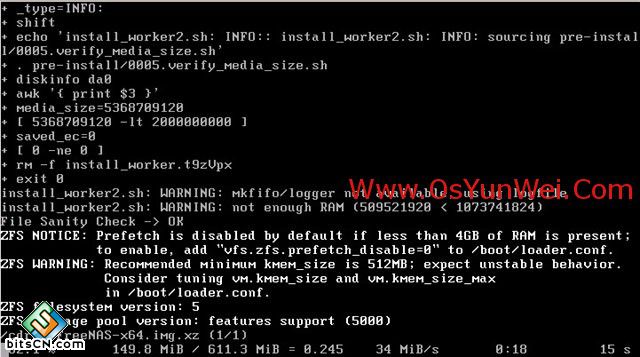
系統正在安裝中
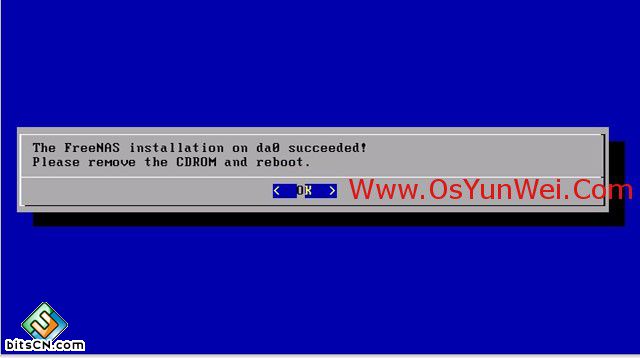
系統安裝完成,拿出安裝光盤,重新系統。
默認Ok 出現下面的界面:
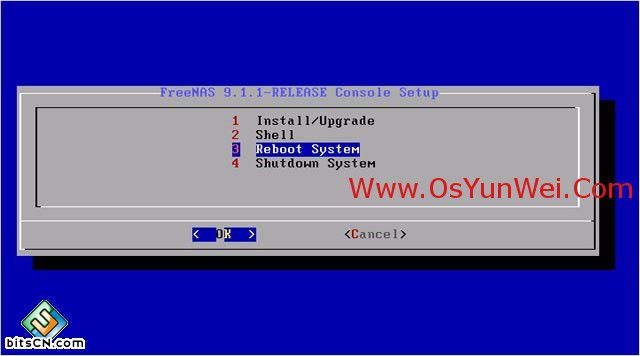
選擇3 Reboot System #重啟系統
Ok 重啟之後進入下面的界面:
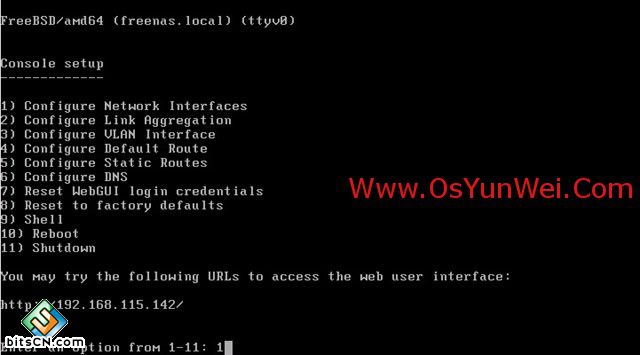
界面說明:
1)配置網絡接口:提供了一個配置向導來配置系統的網絡接口。
2)配置鏈路聚合:允許你創建一個新的鏈路聚合或刪除現有的鏈路聚合。
3)配置VLAN接口:用於創建或刪除VLAN接口。
4)配置默認路由:用來設置默認網關的IPv4或IPv6。出現提示時,輸入默認網關的IP地址。
5)配置靜態路由:將提示為目標的網絡和網關的IP地址。重新進入這個選項,你需要添加的每個路由。
6)配置DNS,會提示輸入第一個DNS服務器的IP地址,要輸入多個DNS服務器,按回車鍵輸入下一個。
7)復位WEBGUI的登錄憑據:如果您無法登錄到圖形化的管理界面,
選擇此選項。它會重置系統不要求用戶名和密碼登錄。一旦你進入GUI,請立即設置管理用戶名和密碼,
8)重置到出廠默認設置:如果你想刪除所有的配置管理GUI中所做的更改,
請選擇此選項。一旦配置復位,系統將重新啟動。
9)shell管理:進入shell才能運行FreeBSD的命令。
10)重新啟動:重新啟動系統。
11)關機:停止系統。
在上面的界面,輸入1回車 #設置IP地址
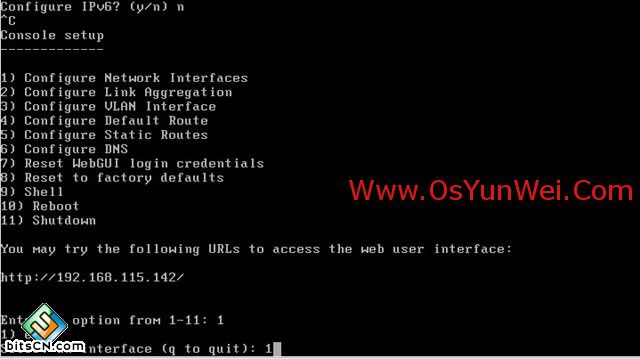
選擇網卡,這裡只有一個網卡,輸入1 回車
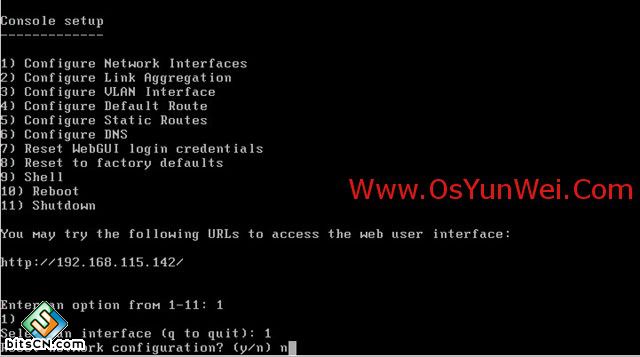
提示是否刪除現有的配置,輸入n
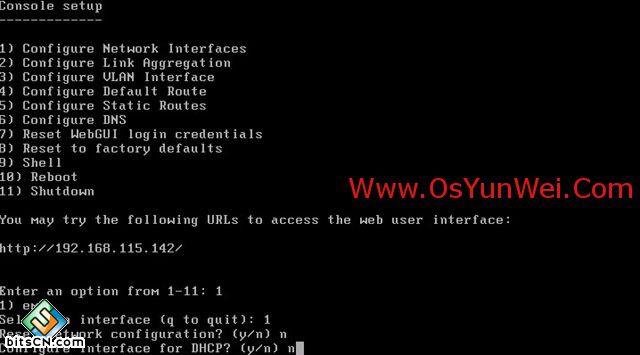
提示是否開啟DHCP,輸入n
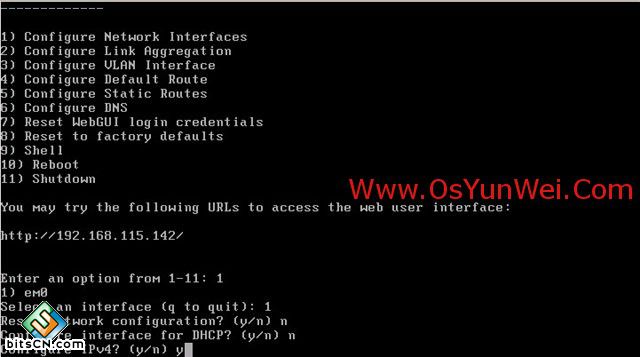
提示配置IPv4 輸入y
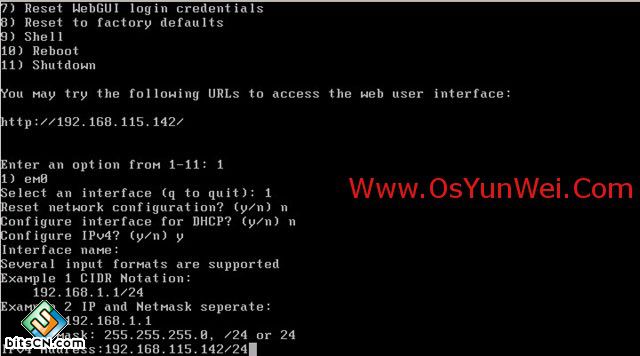
輸入IP地址、子網掩碼
192.168.115.142/24 #根據自己的網絡配置填寫
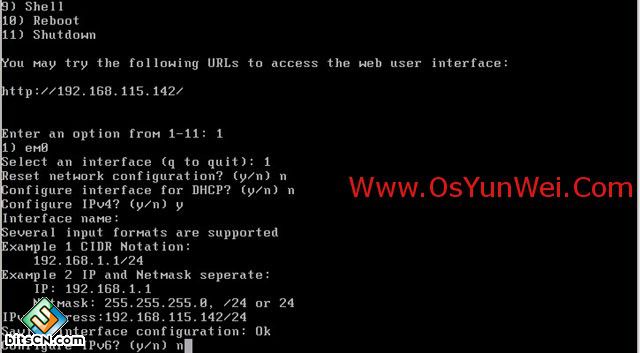
是否配置IPv6 輸入n
IP地址配置完成,出現下面的界面:

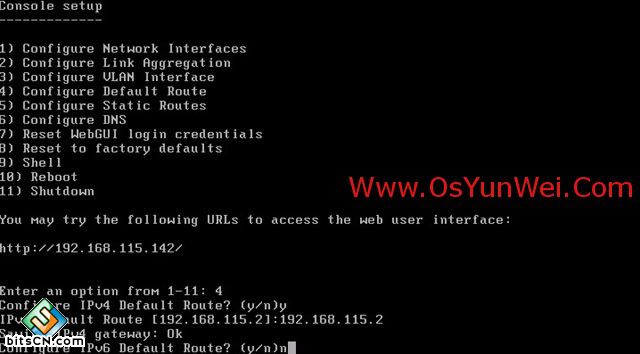
輸入4 配置網關
提示配置IPv4網關 y
輸入網關地址:192.168.115.2 #根據自己網絡配置填寫
提示是否配置IPv6網關 n
網關配置完成,出現下面的界面:
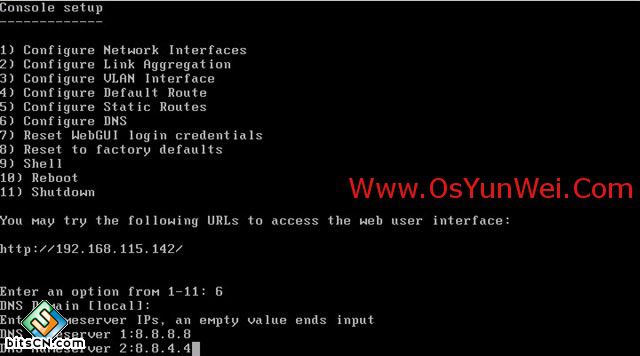
輸入6 配置DNS服務器
根據自己的網絡設置輸入主、備DNS服務器地址
DNS設置完成,出現下面的界面:
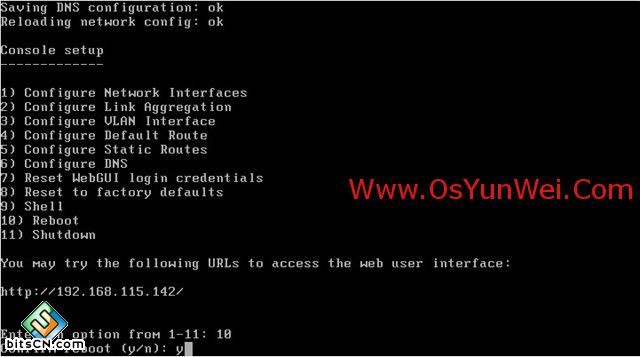
輸入10
是否重啟系統 y ,系統自動重啟
至此,FreeNAS安裝圖解教程完成!